Android verfügt über ein robustes Benachrichtigungsverwaltungssystem, mit dem Sie Benachrichtigungen einer App oder nur bestimmter Kanäle der App deaktivieren können. Einige Android-Benachrichtigungen lassen sich jedoch nicht deaktivieren, z.B. USB-Debugging, USB-Übertragung, Ladebenachrichtigungen, niedriger Akkustand, Benachrichtigungen für Screenshots und Kalender usw. Einige Benachrichtigungen bleiben auf dem Bildschirm, bis Sie wegwischen, während andere Benachrichtigungen nicht einmal abgestellt werden können. Hier erfahren Sie, wie Sie Benachrichtigungen unter Android deaktivieren und auch dauerhafte Benachrichtigungen ausblenden können.
So deaktivieren Sie Benachrichtigungen unter Android
Sie können Benachrichtigungen über das Benachrichtigungsfeld selbst oder über die Android-Einstellungen deaktivieren.
1. wenn Sie im Benachrichtigungsfeld eine Benachrichtigung finden, die Sie deaktivieren möchten, drücken Sie lange auf diese Benachrichtigung und tippen Sie auf die Option Benachrichtigungen ausschalten.
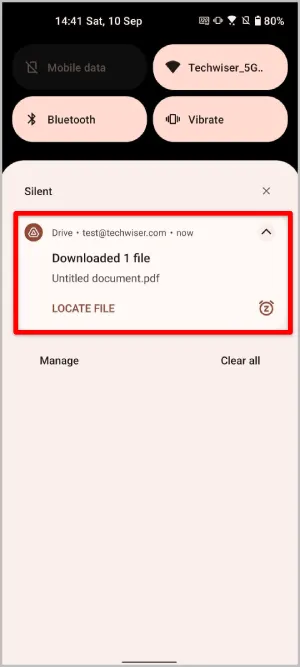
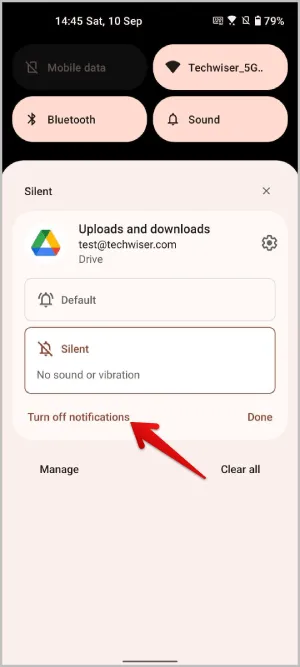
2. hier können Sie das Kontrollkästchen neben der Option Alle Benachrichtigungen deaktivieren und dann auf die Option Übernehmen tippen, um die Einstellung zu speichern. Das war’s. Sie werden keine Benachrichtigungen mehr von dieser App erhalten.
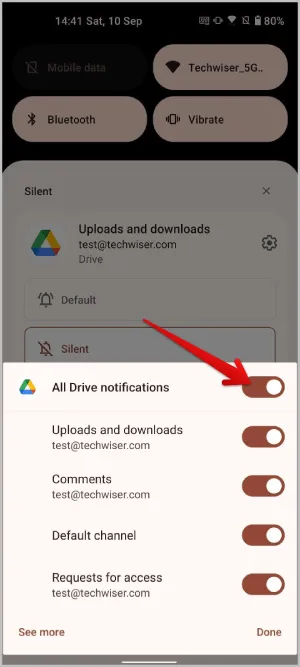
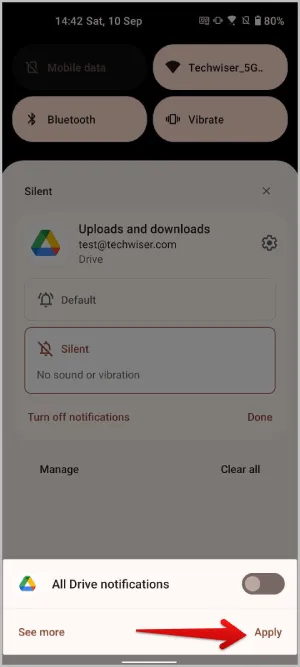
3. alternativ können Sie die App Android-Einstellungen > Apps und Benachrichtigungen > Alle Apps anzeigen öffnen und auf die App tippen, deren Benachrichtigungen Sie deaktivieren möchten. Da hier alle Apps aufgelistet sind, müssen Sie nicht erst darauf warten, dass eine App eine Benachrichtigung sendet, um die dauerhaften Benachrichtigungen für diese App zu deaktivieren.

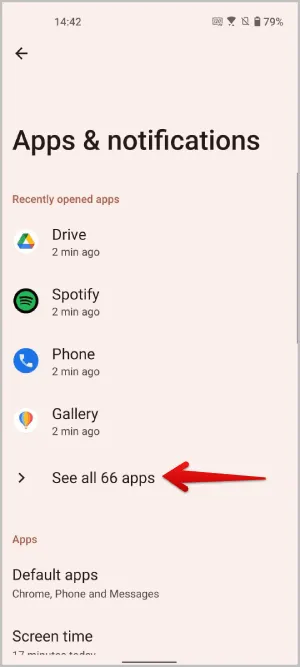
4. auf der Seite mit den App-Informationen tippen Sie auf die Option Benachrichtigungen und deaktivieren das Kästchen neben Alle Benachrichtigungen. Auf diese Weise können Sie die Benachrichtigungen für jede beliebige App aus dieser Liste deaktivieren.

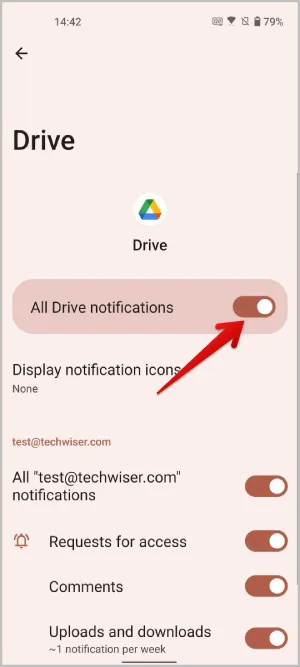
5 Schließlich erhalten Sie ab Android 13 beim ersten Öffnen der App eine Aufforderung, dass die App Benachrichtigungen senden soll. Sie können die Option Nicht zulassen auswählen, um die Benachrichtigungen für diese App zu deaktivieren.
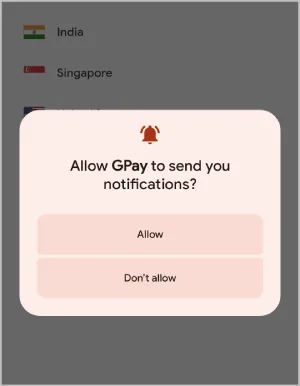
So deaktivieren Sie Konversationen und Benachrichtigungen von bestimmten Kanälen unter Android
Um Unterhaltungen oder Benachrichtigungen von bestimmten Kanälen zu deaktivieren, müssen Sie zunächst die Benachrichtigungseinstellungen dieser App in den Android-Einstellungen öffnen.
(1) Drücken Sie dazu lange auf die Benachrichtigung und tippen Sie auf das Zahnradsymbol.
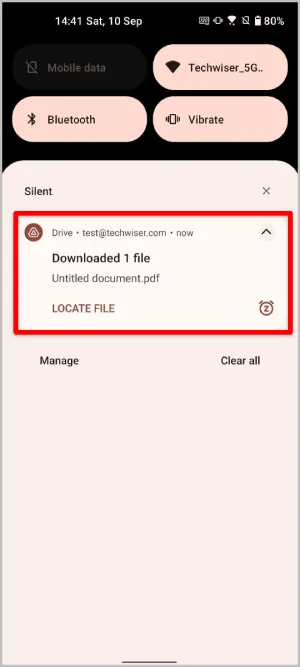
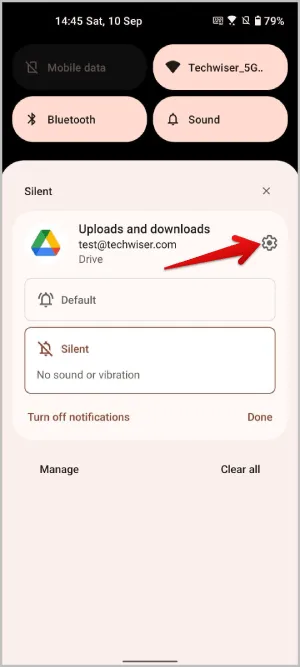
2. alternativ öffnen Sie die App Android-Einstellungen > Apps und Benachrichtigungen > Alle Apps anzeigen und wählen die App aus, für die Sie Benachrichtigungen anzeigen möchten. Tippen Sie auf der Seite App-Info auf die Option Benachrichtigungen.


3. in den Benachrichtigungseinstellungen dieser App blättern Sie nun zum Zugriff auf Kanäle und Unterhaltungen. Deaktivieren Sie das Kontrollkästchen neben dem Kanal, um die ständigen Benachrichtigungen für diesen Kanal zu deaktivieren. Da jeder Kanal einen eindeutigen, beschreibenden Namen hat, können Sie ihn leicht finden.
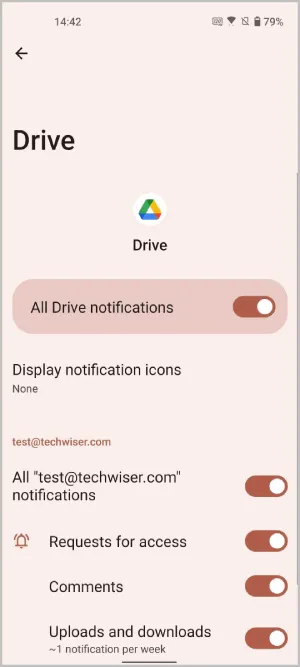
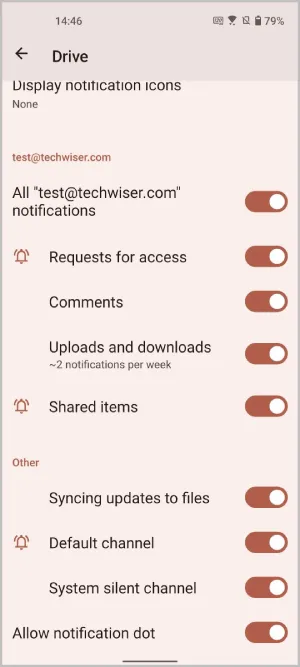
Wie Sie anhaltende Benachrichtigungen unter Android ausblenden
Es gibt einige Benachrichtigungen, die sich nicht mit der Standardmethode deaktivieren lassen. Zum Beispiel lassen sich die Benachrichtigungen für Screenshots nicht deaktivieren.
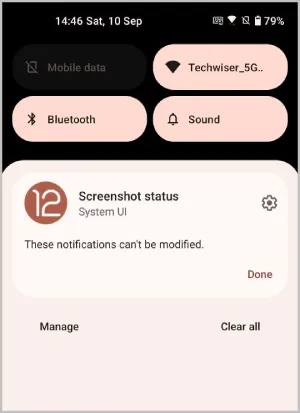
1. um solche Benachrichtigungen zu deaktivieren, installieren Sie die App TidyPanel aus dem Play Store.
2 Öffnen Sie nun die App und erteilen Sie der App die Erlaubnis, auf Benachrichtigungen zuzugreifen, indem Sie auf die Schaltfläche Erlaubnis erteilen tippen.
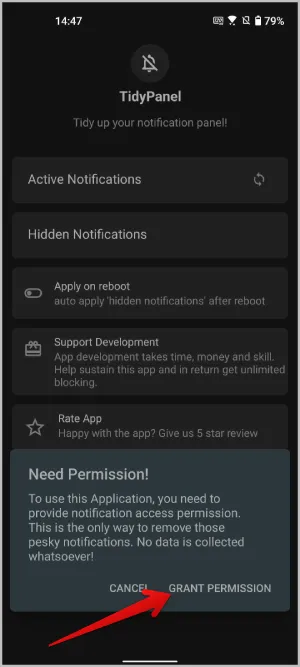
(3) Es werden die Einstellungen geöffnet. Wählen Sie hier die App aus der Liste aus und dann Zugriff auf Benachrichtigungen für die App zulassen.

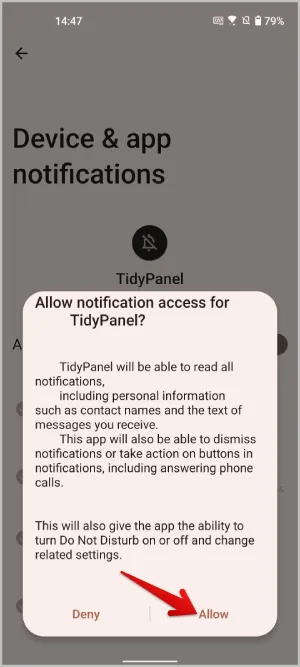
4. jetzt zeigt die App alle aktiven Benachrichtigungen an. Wählen Sie die Benachrichtigung aus, die Sie deaktivieren möchten.
(5) Es öffnet sich ein Popup-Fenster, in dem Sie die Benachrichtigung anhand des Titels oder des Textes deaktivieren können. TidyPanel deaktiviert die Benachrichtigungen entsprechend dem Namen im Titel. Wenn Sie einen Titel ausgewählt haben, werden alle Benachrichtigungen mit diesem Titel deaktiviert. Dasselbe gilt für den Textkörper. Sie können auch einen benutzerdefinierten Text zum Deaktivieren von Benachrichtigungen verwenden, wenn Sie möchten.

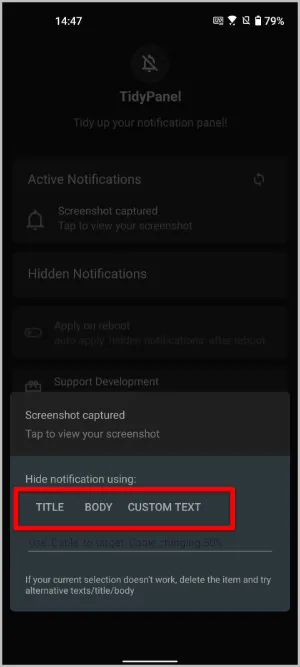
(6) Die Benachrichtigungen werden sofort unter Versteckte Benachrichtigungen angezeigt.
7 Wählen Sie die Benachrichtigung unter Versteckte Benachrichtigungen aus und tippen Sie im Popup-Fenster auf Ja, um sie zu entsperren. Allerdings müssen Sie das Gerät neu starten und ein paar Minuten warten, bis die gleiche Benachrichtigung wieder erscheint.
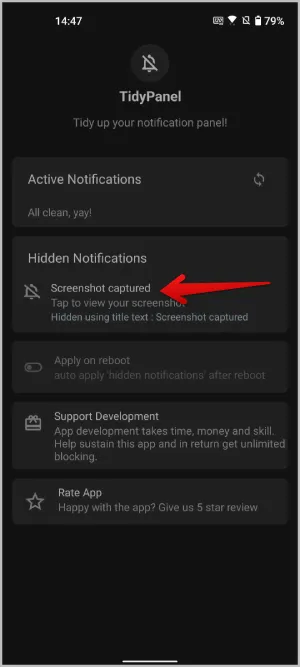
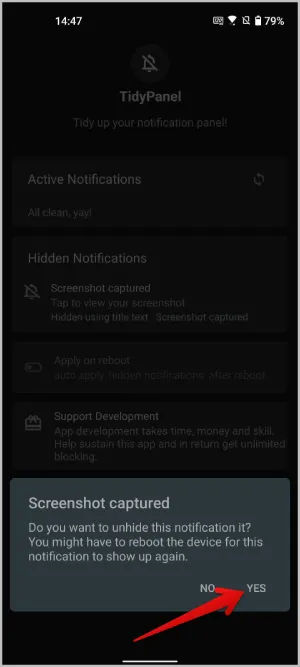
FAQs
1. kann Tidy Panel alle Arten von Benachrichtigungen ausblenden?
Ja, TidyPanel kann alle Benachrichtigungen auf Ihrem Android-Handy ausblenden. Aber es blockiert keine Benachrichtigungen, die auf einer App oder einem Kanal basieren. Stattdessen blendet es Benachrichtigungen aus, die denselben Titel haben. Da die meisten dauerhaften Benachrichtigungen den gleichen Titel haben, können Sie sie ganz einfach ausblenden, indem Sie die Option Titel auswählen.
2. warum kann ich keine Benachrichtigungen erhalten, obwohl ich die versteckten Benachrichtigungen entfernt habe?
Nachdem Sie versteckte Benachrichtigungen entfernt haben, müssen Sie das Gerät neu starten und ein paar Minuten warten, bis die Wirkung eintritt. Danach können Sie die Benachrichtigungen wieder abrufen.
Beliebige Benachrichtigungen auf Android deaktivieren
Während sich die meisten Benachrichtigungen mit nativen Methoden leicht deaktivieren lassen, sind einige Benachrichtigungen hartnäckig. Manchmal lassen sich diese Benachrichtigungen auch nicht abstellen. In solchen Fällen können Sie TidyPanel verwenden. Es gibt zwar viele Apps im Play Store, die versuchen, die gleiche Funktion zu replizieren, aber sie funktionieren entweder nicht für alle Arten von Benachrichtigungen oder sind mit Werbung gefüllt und haben einen schwerfälligen Prozess.
Hier sind einige gute Anleitungen für den Fall, dass Sie auf Android keine Benachrichtigungen erhalten oder die Benachrichtigungen verzögert werden
